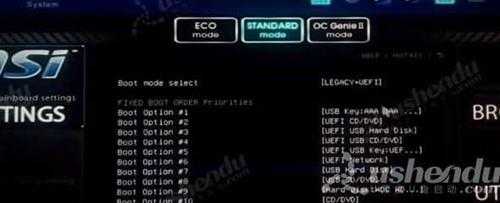微星B75MA-P45主板怎么进入bios设置u盘启动
(编辑:jimmy 日期: 2025/1/31 浏览:3 次 )
微星B75MA-P45主板怎么进入bios设置u盘启动
微星B75MA-P45主板是一款采用了intel b75芯片组的主板产品,如果有使用微星B75MA-P45主板的用户想要为电脑重新安装系统,就需要先通过bios设置u盘启动才可以进行下一步操作,那么微星B75MA-P45主板怎么进入BIOS设置U盘启动呢?下面为大家分享微星B75MA-P45主板进入bios设置u盘启动的操作教程。
微星B75MA-P45主板bios设置教程:
1.开机按Del键进入BIOS主界面,右上角点击后修改语言,如图所示:
2.点击SETTINGS,在点击高级,点击整合周边设备里的SATA 模式选择AHCI模式。如图所示:
3.返回点击启动,Boot mode select选择LEGACY+UEFI,Boot Option #1选择USB Key:U盘的名字,UEFI启动的选择UEFI KEY这项。如图所示:
4.按F10保存退出,重启电脑后就会进入pe系统。
5.快捷启动进入PE,开机后按F11进入启动菜单,选择U盘的名字或者UEFI:U盘的名字会进入PE系统。如图所示:
关于微星B75MA-P45主板进入bios设置u盘启动的操作步骤就为小伙伴们详细分享到这里了,如果用户们有需要,可以参考以上方法步骤进行操作哦,希望本篇教程对大家有所帮助
下一篇:电脑如何清除bios密码软件(怎么清除电脑bios密码)